WiFi가 연결되었지만 Android 전화에 인터넷 없음 표시 – 수정
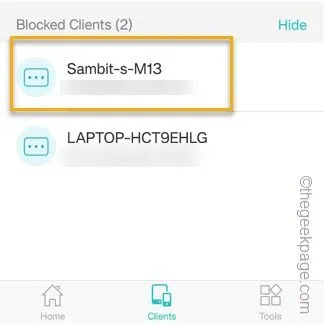
삼성 휴대폰에 큰 게임을 다운로드하든 Call of Duty를 업데이트하든 WiFi는 필수 옵션입니다. 그러나 ” 연결됨 “이라고 표시되면 WiFi에 연결하는 것이 무슨 소용이 있습니까 ? 인터넷 없음 “? 음, 없습니다. 따라서 이 문제를 해결하려면 우리의 리드를 따르십시오.
해결 방법 –
수정 1 – 잊어버리고 다시 연결
1단계 – 아래로 한 번 스와이프합니다. 휴대폰에서 WiFi 설정을 열려면 ” WiFi ” 아이콘을 길게 누릅니다 .
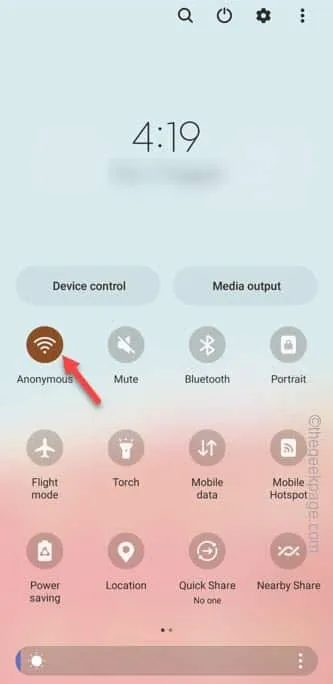
2단계 – 기본 WiFi 페이지에 연결된 WiFi 네트워크가 표시됩니다.
3단계 – 그런 다음 “⚙️”를 탭하여 특정 WiFi 설정을 엽니다.
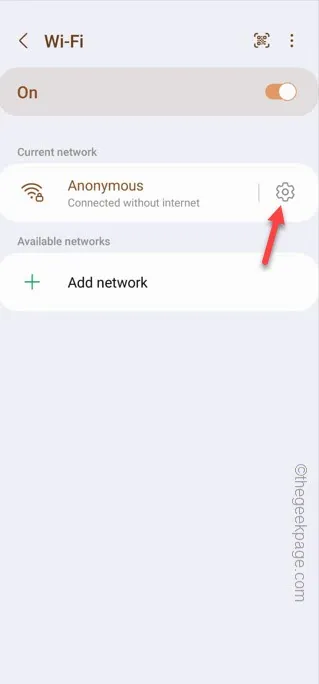
4단계 – WiFi 설정 페이지에서 ” 잊기 “를 누릅니다. 이렇게 하면 WiFi 자격 증명을 삭제할 수 있습니다.
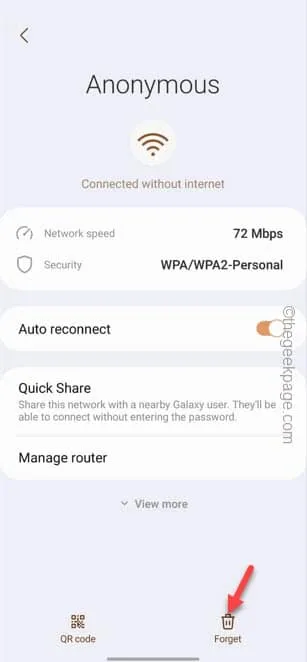
5단계 – 이제 WiFi에 다시 연결해야 합니다. 따라서 ” WiFi “를 길게 눌러 켜십시오.
6단계 – WiFi를 탭하여 연결합니다.
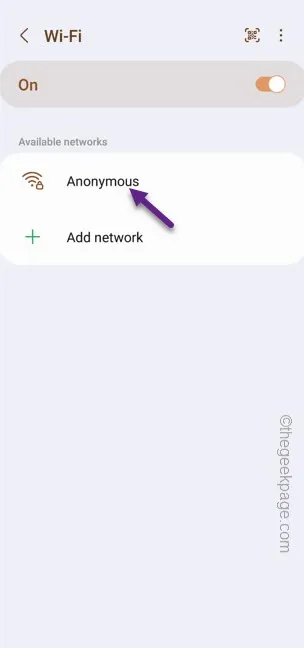
7단계 – WiFi 비밀번호를 요구하면 입력합니다. 그런 다음 인터넷 설정을 수동으로 변경할 수 있도록 ” 더 보기 “를 확장합니다.
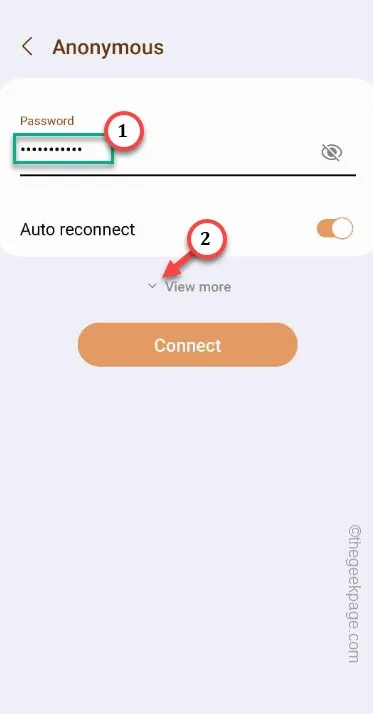
8단계 – 이제 IP 설정을 ” 정적 ” 모드로 설정합니다.
9단계 – 그런 다음 IP 주소를 다음으로 설정해야 합니다 –
192.168.1.15
[IP 주소의 마지막 숫자, 즉 ” 15 “는 “1”에서 “255” 사이의 임의의 숫자로 대체될 수 있습니다.]
10단계 – 마지막으로 다음과 같이 라우터의 DNS 설정을 변경합니다.
DNS 1 - 8.8.8.8
DNS 2 - 8.8.4.4
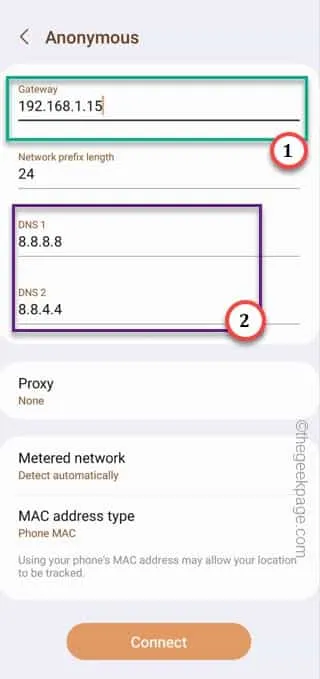
11단계 – 마지막으로 더 내려가서 ” MAC 주소 ” 설정을 ” Phone MAC “으로 설정합니다. 무작위 MAC 주소는 라우터에 의해 차단될 수 있습니다.
12단계 – ” 연결 “을 누르면 WiFi에 연결됩니다.
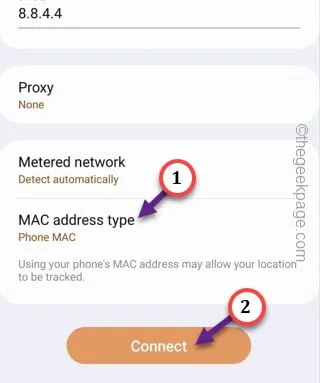
몇 초 동안 “인터넷 없음 ” 이 표시될 수 있습니다 . 그러나 잠시 기다리면 인터넷에 연결됩니다.
수정 2 – 전화 네트워크 설정 재설정
1단계 – 전화기에서 네트워크 설정을 재설정할 수 있습니다. 따라서 설정 을 엽니다 .
2단계 – 신속하게 ” 일반 관리 “를 엽니다.
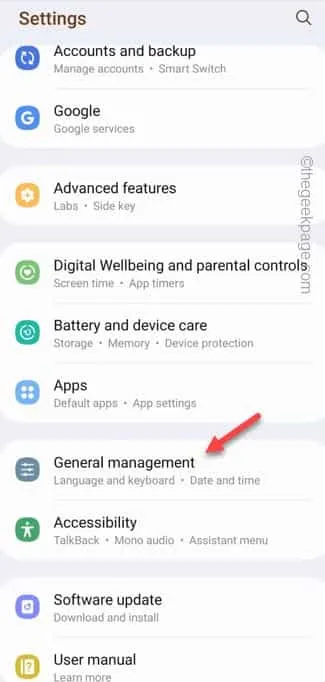
3단계 – ” 재설정 ” 설정을 엽니다.
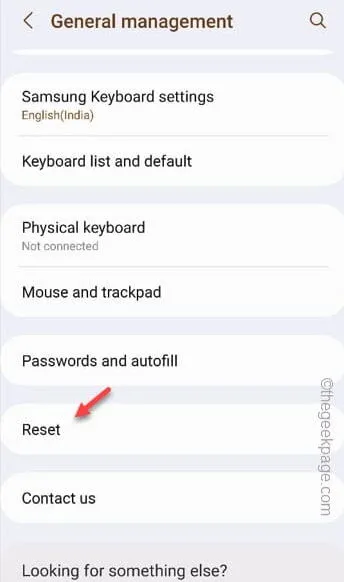
4단계 – 더 나아가서 ” 네트워크 설정 재설정 “을 누릅니다. 네트워크 구성 재설정 선택을 확인하십시오.
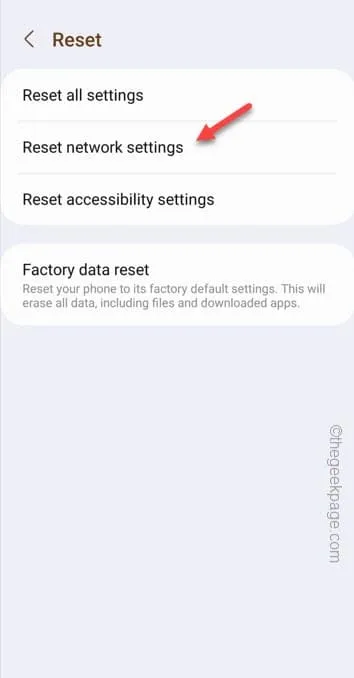
수정 3 – 다른 장치로 WiFi 확인
1단계 – 휴대폰이 연결된 WiFi에 랩톱 또는 다른 장치를 연결합니다.
2단계 – 연결 시 ” 연결되지 않음 ” 이라고 나오는지 확인하세요 .
3단계 – 그런 다음 원하는 브라우저를 엽니다.
4단계 – 마지막으로 이 링크를 붙여넣고 Enter 키를 눌러 속도 테스트를 실행하여 WIFI 상태를 확인합니다.
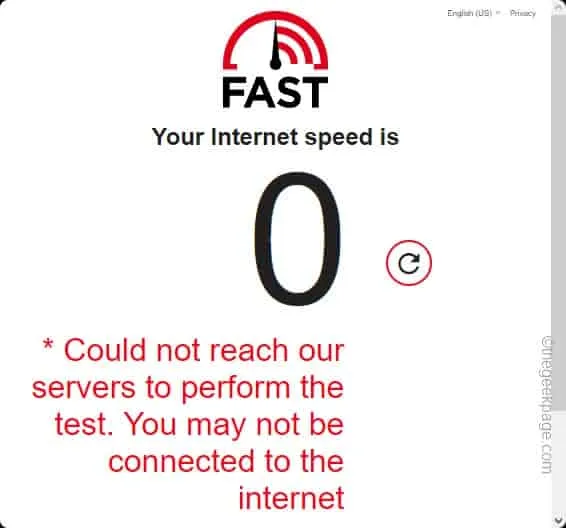
그러나 ” 테스트를 수행하기 위해 서버에 연결할 수 없습니다. “라고 표시되면 현재 인터넷 연결을 사용할 수 없습니다. 자세한 내용은 ISP에 문의하십시오.
수정 4 – 라우터 다시 시작
1단계 – WiFi 라우터에서 전화기를 분리합니다.
2단계 – 이제 라우터를 끄고 전원에서 플러그를 뽑습니다.
3단계 – 그런 다음 라우터를 소켓에 연결하고 시작합니다.
수정 5 – 범위를 벗어났습니까?
1단계 – WiFi에 연결된 상태에서 상태 표시줄에서 WiFi 신호 강도를 확인합니다. 또한 아래로 스와이프하여 WiFi 아이콘을 확인할 수 있습니다.
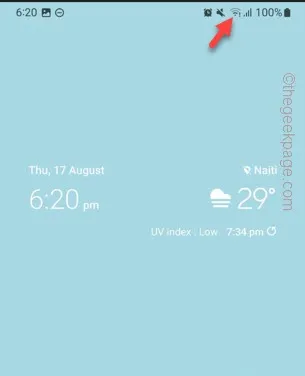
2단계 – WiFi 라우터의 실제 위치에서 너무 멀리 떨어져 있으면 신호 레벨이 더 낮게 표시됩니다.
3단계 – 추가로 범위 확장기를 배치한 경우 범위를 희생시키면서 대역폭을 크게 줄일 수 있습니다. 따라서 WiFi 공유기에 가까이 다가가거나 실제 WiFi 공유기에 연결할 수 있습니다.
수정 6 – 장치가 차단되지 않았는지 확인
1단계 – 먼저 휴대폰이 WiFi에 연결되어 있는지 확인합니다.
2단계 – 휴대폰에서 Tether 앱을 엽니다 .
3단계 – 그런 다음 연결할 라우터를 선택합니다 .
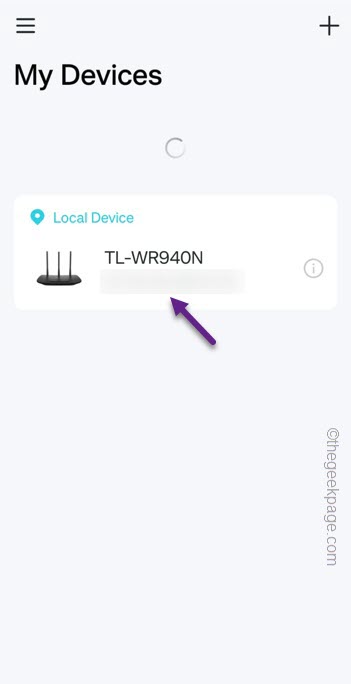
4단계 – 아직 로그인하지 않은 경우 WiFi 자격 증명을 사용하여 로그인합니다.
5단계 – 그런 다음 ” 클라이언트 ” 탭으로 이동합니다.
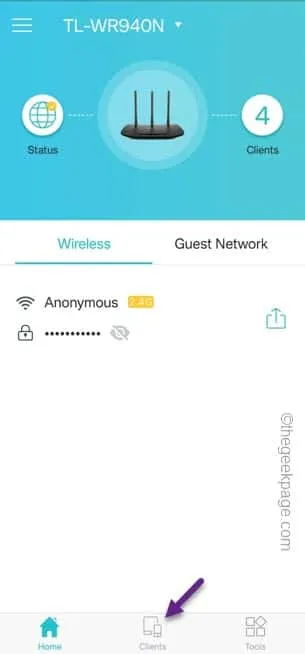
6단계 – 여기에서 WiFi에 연결된 모든 장치를 찾을 수 있습니다. 차단됨 섹션 에서 장치를 찾습니다 .
7단계 – 차단됨 섹션에 전화기가 표시되면 해당 항목을 한 번 탭합니다 .
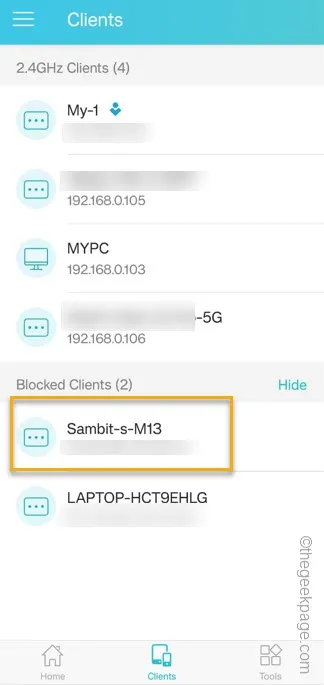
8단계 – 마지막으로 ” 차단 해제 “를 탭하여 전화 차단을 해제합니다.
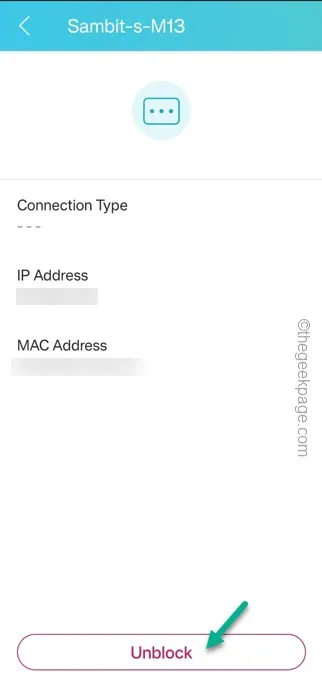


답글 남기기